Instagram-Abstürze und Ladeprobleme kennt fast jeder Nutzer der beliebten Social-Media-Plattform. Wenn die App plötzlich einfriert, sich unerwartet schließt oder Stories und Posts einfach nicht laden wollen, kann das verschiedene technische Ursachen haben. Die gute Nachricht: In den meisten Fällen lassen sich diese Probleme mit ein paar gezielten Handgriffen schnell beheben.
Warum Instagram plötzlich nicht mehr richtig funktioniert
Die häufigsten Ursachen für Instagram-Probleme sind veraltete App-Versionen und überfüllte Cache-Speicher. Instagram veröffentlicht regelmäßig Updates, die nicht nur neue Features bringen, sondern auch kritische Bugs beheben. Läuft auf deinem Smartphone noch eine alte Version, können Kompatibilitätsprobleme mit dem neuesten Instagram-Backend entstehen.
Der Cache-Speicher sammelt über die Zeit hinweg temporäre Dateien, Bilder und andere Daten an, die eigentlich die App-Performance verbessern sollen. Wird dieser Zwischenspeicher jedoch zu groß oder enthält fehlerhafte Daten, verkehrt sich der positive Effekt ins Gegenteil. Das Ergebnis sind langsame Ladezeiten, hängende Feeds oder komplette App-Abstürze.
Instagram-Update: Der erste Lösungsschritt
Bevor du komplizierte Troubleshooting-Methoden ausprobierst, prüfe zunächst, ob eine neuere Instagram-Version verfügbar ist. Öffne dazu den App Store auf iOS-Geräten oder den Google Play Store auf Android-Smartphones.
Suche nach „Instagram“ und schaue, ob neben dem App-Symbol ein „Aktualisieren“-Button erscheint. Falls ja, tippe diesen an und warte, bis der Download abgeschlossen ist. Instagram-Updates enthalten oft spezifische Fixes für bekannte Stabilitätsprobleme und können das Problem bereits vollständig lösen.
Automatische Updates aktivieren
Um künftig solche Probleme zu vermeiden, empfiehlt es sich, automatische App-Updates zu aktivieren. Bei iOS findest du diese Option unter „Einstellungen > App Store > App-Updates“. Android-Nutzer navigieren zu „Google Play Store > Menü > Einstellungen > Apps automatisch aktualisieren“.
Cache-Probleme unter Android beheben
Android-Nutzer haben den Vorteil, dass sie den Instagram-Cache gezielt leeren können, ohne die gesamte App neu installieren zu müssen. Gehe folgendermaßen vor:
- Öffne die Einstellungen deines Android-Geräts
- Wähle „Apps“ oder „Anwendungen“ aus
- Suche Instagram in der App-Liste
- Tippe auf „Speicher“
- Wähle Cache leeren
Wichtig: Verwechsle „Cache leeren“ nicht mit „Daten löschen“. Letzteres würde dich aus der App ausloggen und alle lokal gespeicherten Einstellungen zurücksetzen. Das Cache-Leeren hingegen entfernt nur temporäre Dateien und lässt deine Login-Daten intakt.
Zusätzliche Android-Optimierungen
Falls das Cache-Leeren nicht ausreicht, kannst du auch den gesamten App-Speicher zurücksetzen. Wähle dazu „Daten löschen“ statt „Cache leeren“. Bedenke jedoch, dass du dich anschließend neu bei Instagram anmelden musst.
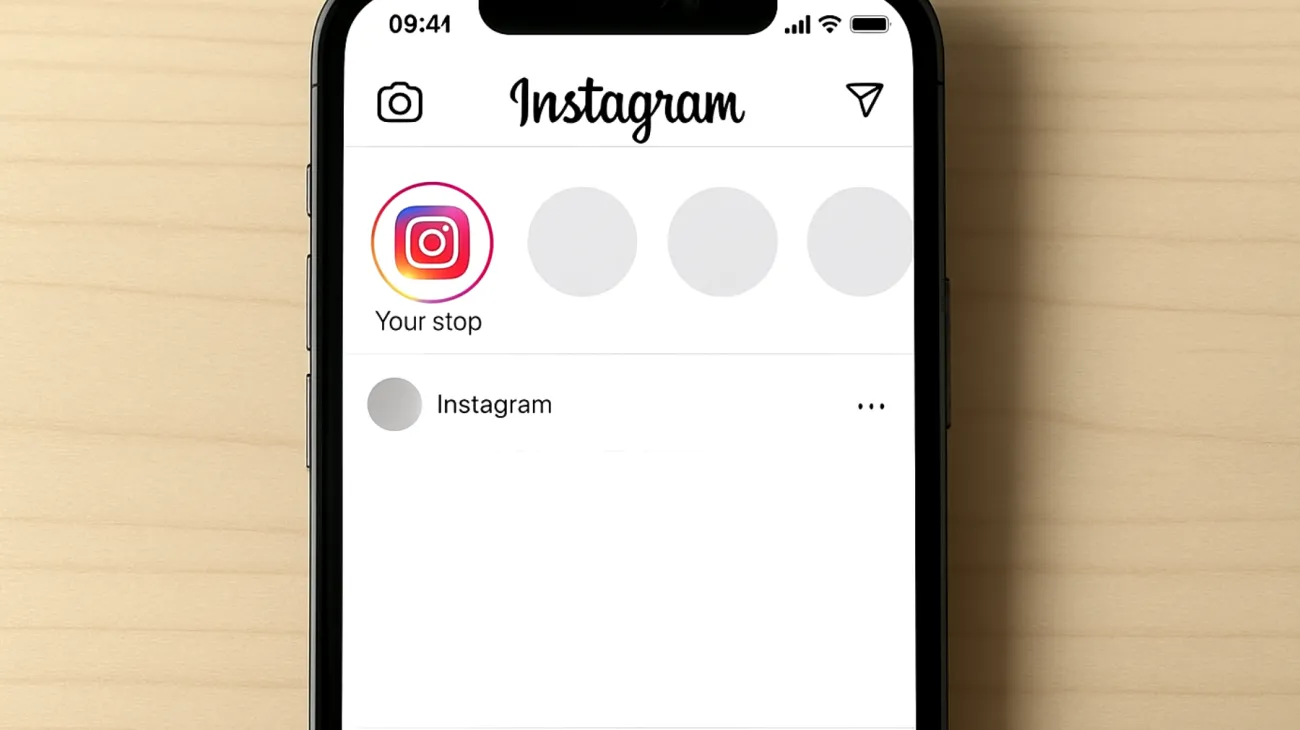
iOS-Lösung: Neuinstallation der App
iPhone- und iPad-Nutzer haben keine direkte Möglichkeit, den App-Cache zu leeren. Apple hat diese Funktion bewusst aus dem System entfernt, um die Benutzerfreundlichkeit zu erhöhen. Die effektivste Lösung bei iOS ist daher die komplette Neuinstallation der Instagram-App.
Halte das Instagram-Icon auf dem Homescreen gedrückt, bis ein Menü erscheint. Wähle „App entfernen“ und bestätige mit „Löschen“. Anschließend lädst du Instagram erneut aus dem App Store herunter. Dieser Prozess entfernt sowohl veraltete Cache-Dateien als auch potentiell korrupte App-Daten.
iCloud-Backup für nahtlose Wiederherstellung
Bevor du Instagram löschst, stelle sicher, dass dein iCloud-Backup aktuell ist. Obwohl Instagram deine Inhalte und Einstellungen serverbasiert speichert, können lokale Präferenzen durch ein aktuelles Backup schneller wiederhergestellt werden.
Erweiterte Problembehandlung bei hartnäckigen Fehlern
Sollten App-Updates und Cache-Bereinigung nicht helfen, können tieferliegende Systemprobleme vorliegen. Überprüfe zunächst deine Internetverbindung. Instagram benötigt eine stabile WLAN- oder Mobilfunkverbindung. Teste andere Apps, um sicherzustellen, dass das Problem nicht bei deinem Internetanbieter liegt.
Ein weiterer häufig übersehener Faktor ist der verfügbare Speicherplatz. Instagram benötigt ausreichend freien Speicher für temporäre Downloads und Cache-Dateien. Ist dein Gerätespeicher fast voll, kann dies zu unerwarteten App-Abstürzen führen. Lösche nicht benötigte Fotos, Videos oder Apps, um mindestens 1-2 GB freien Speicher zu schaffen.
Betriebssystem-Updates nicht vergessen
Veraltete Betriebssysteme können ebenfalls Kompatibilitätsprobleme verursachen. Prüfe unter iOS in den „Einstellungen > Allgemein > Softwareupdate“ oder bei Android in den „Einstellungen > System > System-Update“, ob neuere Versionen verfügbar sind.
Präventive Maßnahmen für stabiles Instagram-Erlebnis
Regelmäßige Wartung verhindert die meisten Instagram-Probleme von vornherein. Starte dein Smartphone mindestens einmal pro Woche neu, um temporäre Dateien zu bereinigen und den Arbeitsspeicher zu leeren. Diese einfache Maßnahme löst überraschend viele Performance-Probleme.
Vermeide außerdem, zu viele Apps gleichzeitig im Hintergrund laufen zu lassen. Instagram ist ressourcenhungrig und funktioniert am besten, wenn ausreichend Arbeitsspeicher verfügbar ist. Schließe nicht benötigte Apps über die jeweiligen Multitasking-Menüs deines Betriebssystems.
Mit diesen bewährten Lösungsansätzen gehören Instagram-Abstürze und Ladeprobleme der Vergangenheit an. Die meisten Nutzer stellen bereits nach dem ersten Lösungsschritt – dem App-Update – eine deutliche Verbesserung fest. Falls Probleme weiterhin bestehen, deutet dies auf schwerwiegendere Hardware- oder Netzwerkprobleme hin, die möglicherweise professionelle Unterstützung erfordern.
Inhaltsverzeichnis

